最近使用Macbook的用户询问自己使用Macbook无线下载太慢了,其他下载都正常,就是用MacBook下载的时候特别慢!
macbook无线下载慢怎么解决?
1.这里介绍的方法,是通过修改 Mac 系统中的 DNS 地址来实现的.DNS 是一个什么东西呢?说得通俗点,它就好比是一个引路人,它的好坏可以影响到网速的快慢.
2.首先请打开 Mac 系统中的偏好设置,可以通过点击屏幕左上角的苹果图标,然后再点击【系统偏好设置】一栏,如图所示

3.在系统偏好设置里,请找到并点击打开【网络】管理功能,如图所示
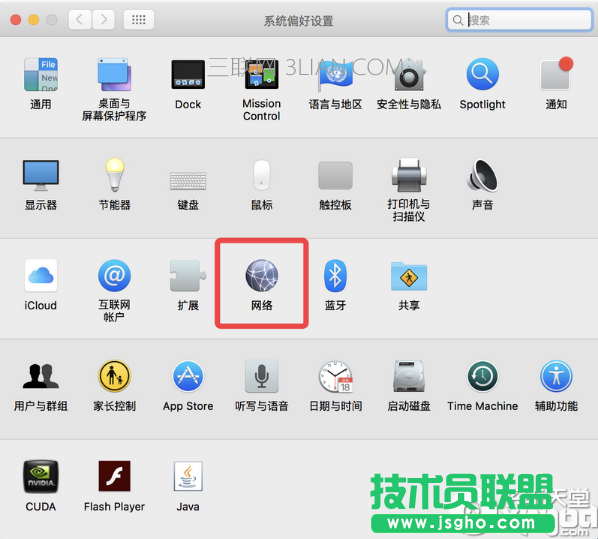
4.接下来在网络管理窗口中,请先选择左侧的 Wi-Fi 无线网络一栏,然后再点击【高级】按钮.
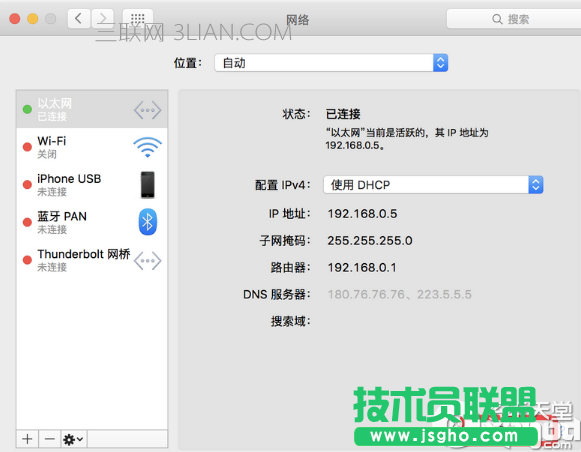
macbook无线下载慢怎么解决?
5.随后在 Wi-Fi 无线网络设置窗口里,请点击顶部的 DNS 栏目,如图所示
6.接下来在 DNS 栏目的服务器下,请用鼠标双击当前自动获取的 DNS 一栏,进入编辑模式.
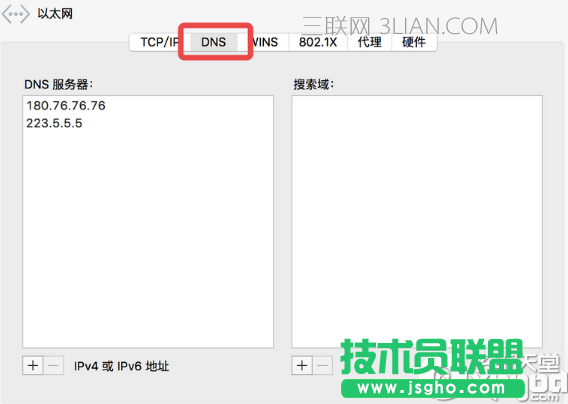
7.随后这里建议键入 114.114.114.114 这个 DNS 地址,好了以后请点击【好】按钮继续.
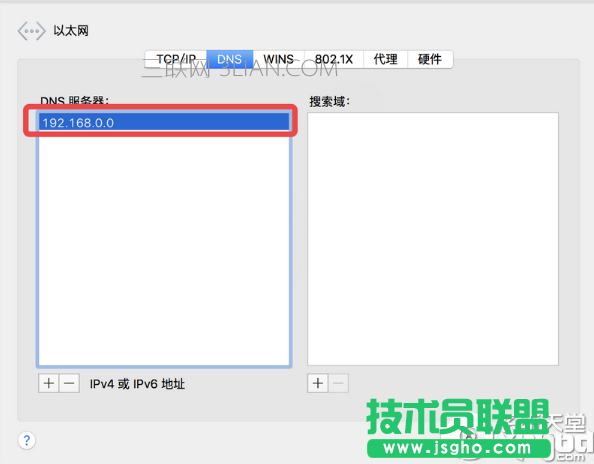
8.返回到网络管理窗口,再点击【应用】按钮,对之前的修改进行保存.
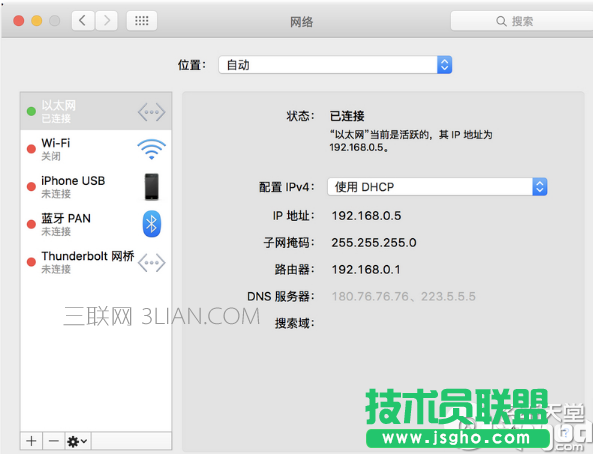
9.通过这样设置以后,以后在 Mac 电脑上上网,也或是在 App Store 中下载更新时,都会发现网速要比原来的要快.